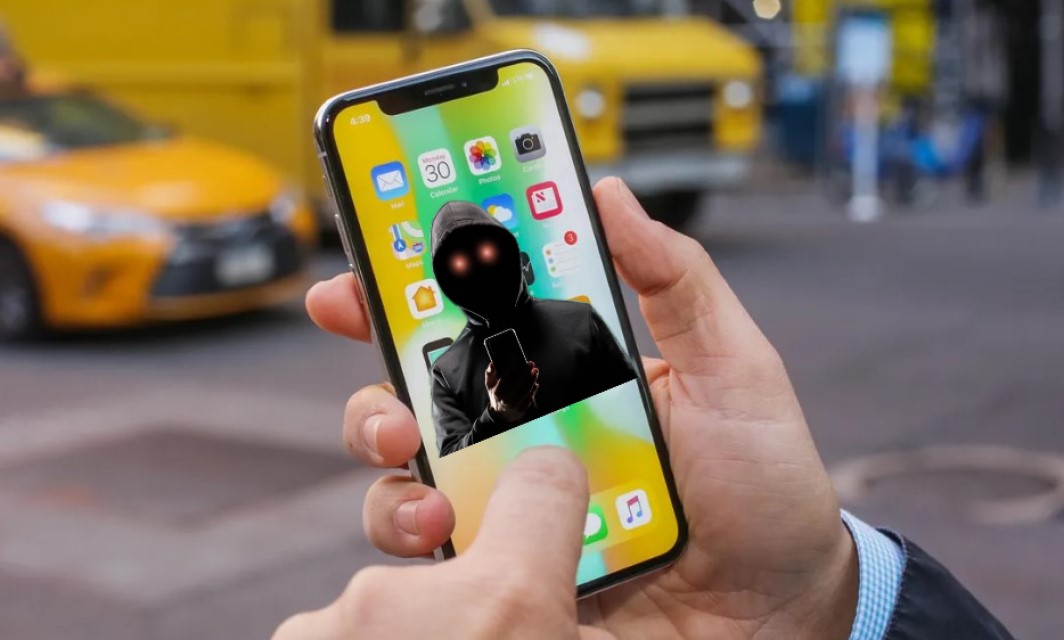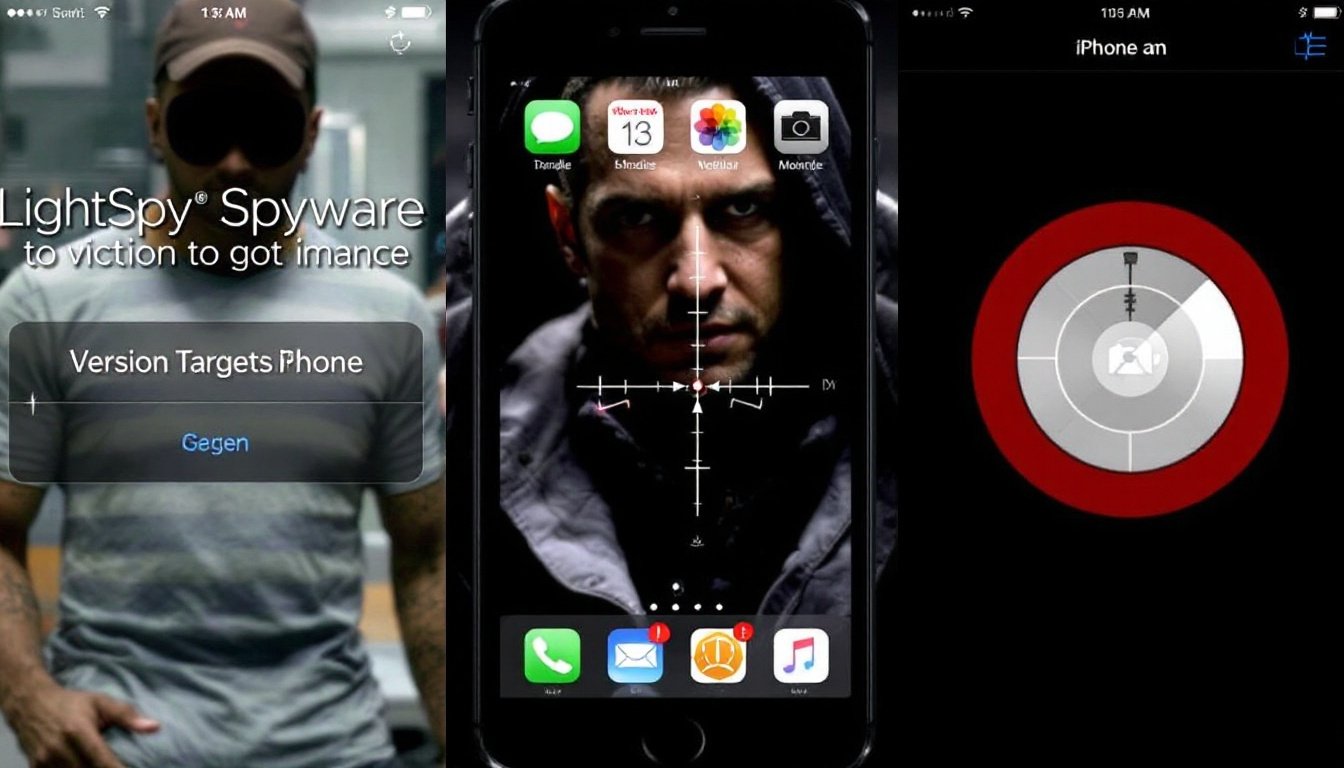用S24拍照后,只需轻点几下,即可使用创新的Galaxy AI编辑工具可对照片进行清除、重新构图的编辑,超级方便。
物件消除
选择拍摄的图片,然后点击图片底部工具栏的“编辑”按钮。

然后再点击更多功能键。
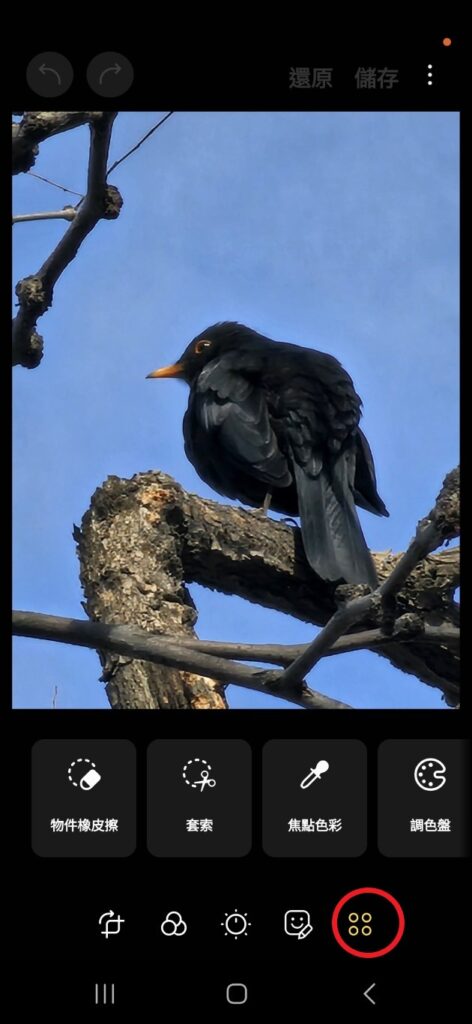
现在想消除图片左上角多余的树枝。点击“物件橡皮擦”,移动手指将要消除的内容圈起来,AI会自动识别圈起来的内容,并自动选中内容。
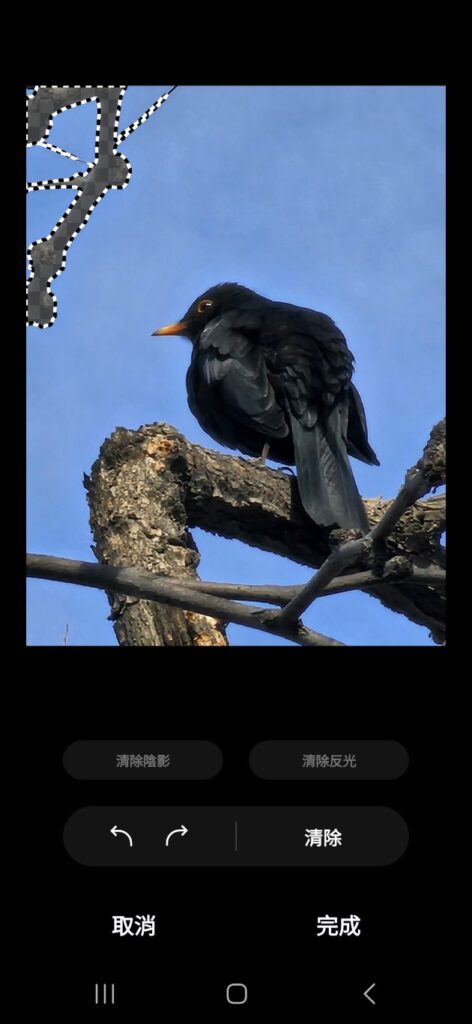
点击“清除”,选中的内容就会被自动移除掉。
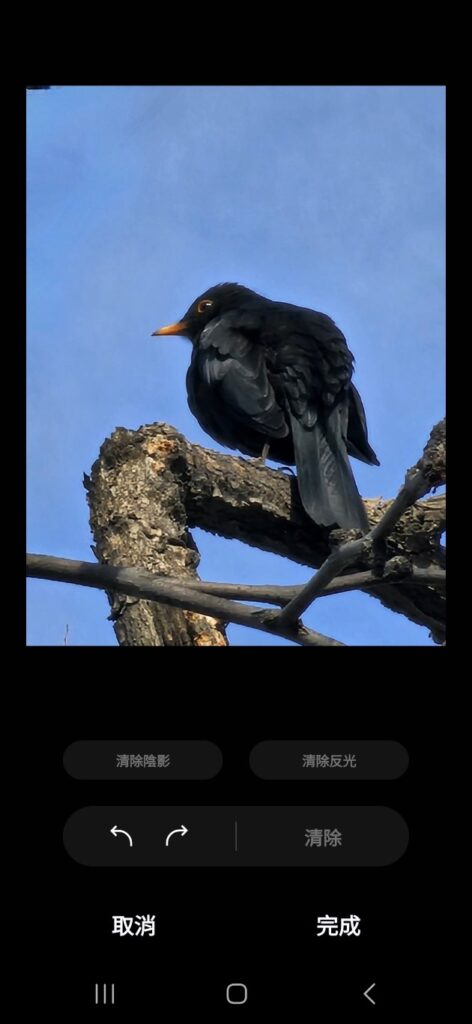
一键抠图
想要将图片中的小鸟抠出来。点击“套索”按钮。
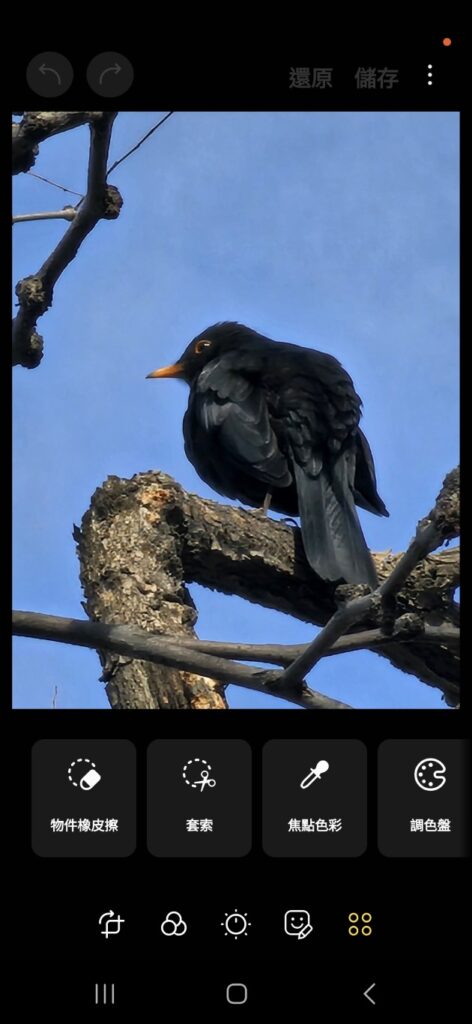
选择“快照塑形”,“任意格式”,然后用围绕小鸟移动手指,将小鸟圈起来。AI会自动识别出小鸟。
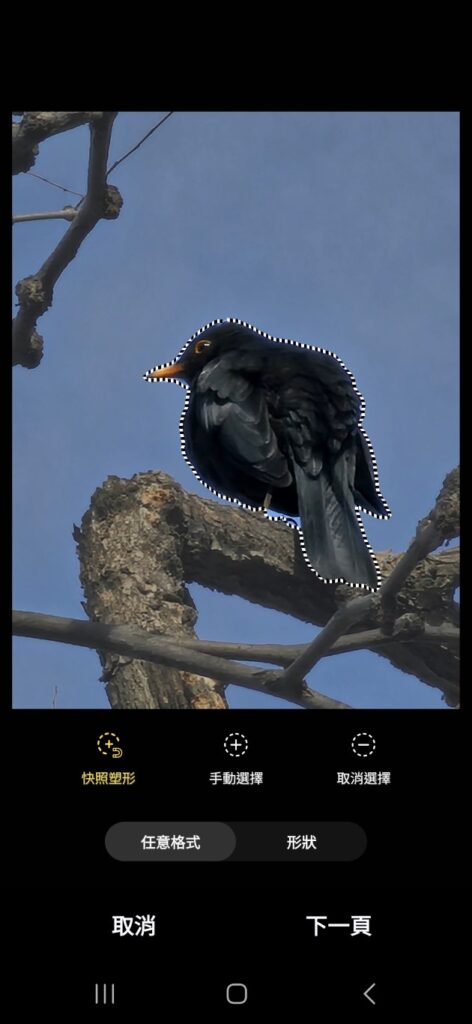
点击下一页,小鸟图片就自动抠取出来了。

选择边缘的颜色和宽度后,点击完成,抠图就完成了。